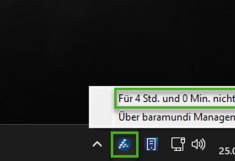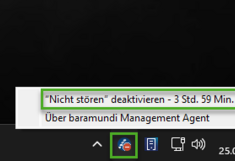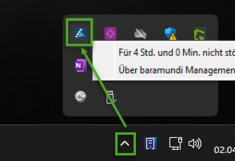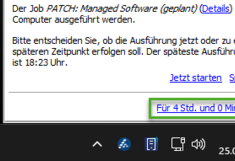BOKUclients: "Nicht stören Modus"
Diese Funktion wurde am 24.04.2024 freigeschaltet
Nach der Freischaltung am 24.04.2024 ist der "Nicht stören Modus" ab dem nächsten Neustart Ihres Rechners aktiv.
Was ist der "Nicht stören Modus"
Der "Nicht stören Modus" bewirkt, dass Ihr Client über einen gewissen (administrativ) festgelegten Zeitraum Kommunikation mit dem baramundi Server unterbricht.
Das bedeutet, dass in diesem Zeitraum
- Keine Meldungen von baramundi, etwa zu einem Windows-Update, auf Ihrem Client erscheinen
- Die Updates auch nicht durchgeführt werden
- Auch Installationen, die Ihr EDV-V Ihrem Client zuweist, werden nicht sofort ausgeführt
Diese Aktionen werden erst nach dem Ablauf dieses Zeitraums durchgeführt.
Der Zeitraum beträgt 6 Stunden.
Wie hilft Ihnen der "Nicht stören Modus" bei Ihrer täglichen Arbeit?
Ein Beispiels-Szenario:
Sie haben einen Termin für ein Zoom-Meeting. Dieses möchten Sie unterbrechungsfrei durchführen.
Sie möchten verhindern, dass:
- Ein vom baramundi PATCH-Management initiertes Windows-Update oder ein von baramundi initiertes Managed Software Update von Zoom Ihr Meeting unterbricht
- Auch wenn Sie diese Updates eine gewisse Zeit verschieben können (baramundi weist Sie über ein ensprechendes Informations-Fenster darauf hin), wollen Sie auch verhindern, dass dieses Informations-Fenster überhaupt angezeigt wird
Genau das bewirkt der "Nicht stören Modus".
Wie aktivieren Sie den "Nicht stören Modus"
Manuelle Aktivierung zu einem beliebigen Zeitpunkt
Sie können jederzeit den "Nicht stören Modus" aktivieren, in dem Sie im "Systray" (Bereich neben der Uhrzeit in der Taskleiste) das "baramundi-Icon" mit der rechten Maustaste anklicken und "Nicht stören" wählen.
Nach Aktivierung ändert sich das Aussehen des "baramundi-Icons". Zudem sehen Sie nach erneutem Rechtsklick die verbleibende Zeit.
Sollte das "baramundi-Icon" nicht angezeigt werden, klicken Sie zuerst auf das "Pfeilchen-Symbol" im Systray. Dies blendet alle verstecken Symbole aus.
Klicken Sie auf ein Bild, um es im Ganzen anzuzeigen
Aktivierung bei Anzeige eines Job-Info Fensters
Dies betrifft alle über baramundi initierten Installationen, die so konfiguriert sind, dass Sie vor deren Ausführung informiert werden und Sie dabei meist auch die Möglichkeit haben, die Installation auf einen späteren Zeitpunkt zu verschieben.
Unabhängig davon, ob Ihr*e EDV-Verantwortliche*r den Job Ihrem Client zuweisen oder ob Sie den Job über den baramundi-Kiosk selbst starten.
Das betrifft besonders:
- Windows Updates
- Updates von Managed Software
Dazu spezielle Software-Produkte, wie etwa:
- GroupWise
- OES-Client
Wenn das Info-Fenster bei Ihnen erscheint, haben Sie nun zusätzlich die Option, den "Nicht stören Modus" zu aktivieren.
Klicken Sie auf ein Bild, um es im Ganzen anzuzeigen
Wie deaktivieren Sie den "Nicht stören Modus"?
Automatisch: Nach Ablauf der Zeit
Ist die vordefinierte Zeit abgelaufen, wird der "Nicht stören Modus" automatisch beendet.
Sofern Jobs (Installationen, Updates...) zur Ausführung anstehen, werden diese nun wieder ausgeführt.
Manuelle Deaktivierung zu einem beliebigen Zeitpunkt
Ist der "Nicht stören Modus" aktiviert (erkennbar am "baramundi Icon") und Sie klicken darauf mit der rechten Maustaste, sehen Sie den Menüpunkt "Nicht stören" deaktivieren sowie die verbleibende Zeit. Klicken Sie nun darauf, wird der Modus sofort deaktiviert. Sofern Jobs (Installationen, Updates...) zur Ausführung anstehen, werden diese nun wieder ausgeführt.
Klicken Sie auf ein Bild, um es im Ganzen anzuzeigen
Wie verhält sich ein aktiver "Nicht stören Modus" bei Szenarien wie "Computer-Neustart, Ab/anmeldung"
Sie starten den Rechner neu
Der "Nicht stören Modus" ist nach einem Rechner-Neustart nicht mehr aktiv.
Sie melden sich vom Rechner ab- und wieder an
Der "Nicht stören Modus" ist nach einer Neu-Anmeldung nicht mehr aktiv.
Sie trennen die Netzwerkverbindung oder klappen Ihr Notebook zu
Der "Nicht stören Modus" bleibt aktiv.
Allerdings nur innerhalb des definierten Zeitraums.
Das bedeutet, dass dieser Zeitraum auch abläuft, wenn Ihr Rechner nicht am Netzwerk oder - im Falle eines Notebooks - zugeklappt ist
Der Energiesparmodus wird aktiviert
Der "Nicht stören Modus" bleibt aktiv.
Allerdings nur innerhalb des definierten Zeitraums.
Das bedeutet, dass dieser Zeitraum auch abläuft, wenn Ihr sich im Rechner im Energiesparmodus befindet.
Achtung: "Nicht stören Modus", wenn aktiv eine Installation von baramundi ausgeführt wird
Sobald eine Installation von baramundi initiert wurde, und diese aktiv läuft, kann der "Nicht stören Modus" nicht mehr aktiviert werden.
Beispiel 1:
Sie werden über ein Informationsfenster von baramundi darauf hingewiesen, dass Windows-Updates installiert werden sollen.
Sie haben 3 Möglichkeiten: "Jetzt starten", "auf anderen Zeitpunkt verschieben" und "Nicht stören".
Wählen Sie hier "Jetzt starten" aus, startet baramundi die Windows Updates.
Den Vorgang können Sie nicht mehr unterbrechen.
In diesem Fall kann nur Ihre EDV-Verantwortliche Person eingreifen und die Installation stoppen.
Beispiel 2:
Sie starten Ihren Rechner. Während noch der Anmeldebildschirm angezeigt wird, startet sich im Hintergrund bereits der Job für Windows-Updates.
Sie melden sich nun an.
Da der Job jedoch schon aktiv läuft, können Sie den Vorgang nicht mehr unterbrechen.
In diesem Fall kann nur Ihre EDV-Verantwortliche Person eingreifen und die Installation stoppen.